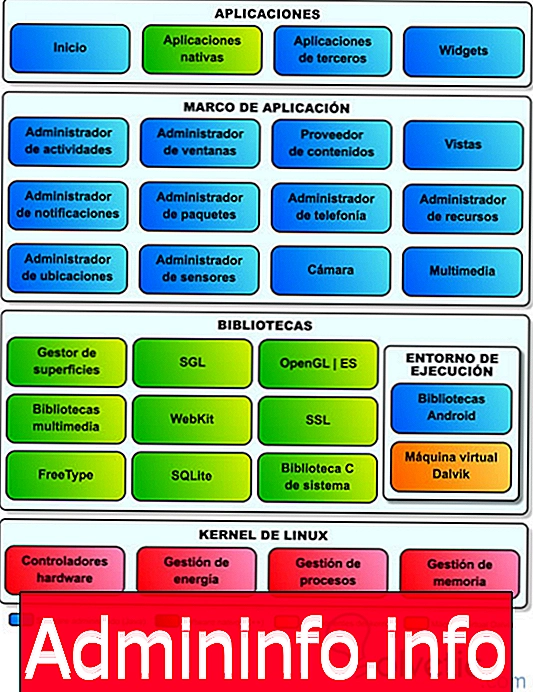
Iš esmės mes žinome, kokia yra „Android“ architektūra, kad suprastume, kaip teisingai veikti.
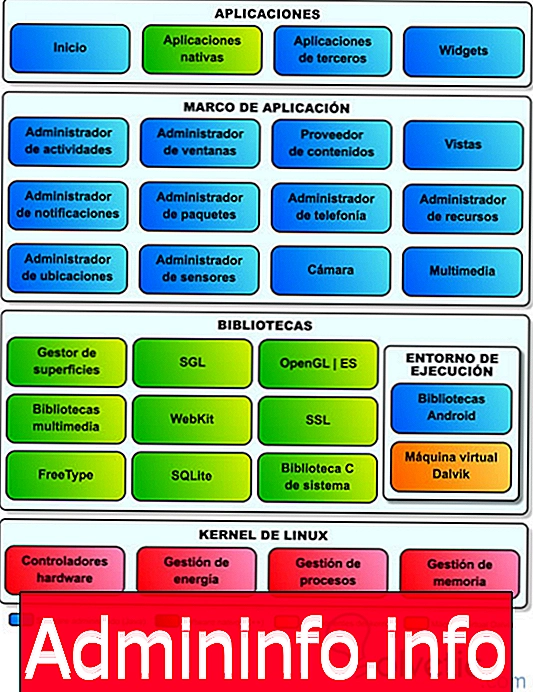
„Android“ struktūra
Struktūra yra padalinta į keturis sluoksnius, kurie atitinka „Android“, ir pritaikytą branduolį, kuris atitinka „Linux“.
„Android“ sluoksniai yra šie:
- Programos: čia randame programas, kurias vartotojas naudoja, tai yra tai, ką vartotojas mato ekrane, grafinę sąsają, klaviatūrą, valdiklį, sąveikos meniu.
- Taikymo programa (Framework): tai yra API, kuriai kūrėjai gali naudotis ištekliais, kad jų programos veiktų, ten jie gali naudoti ar pakartotinai naudoti sistemos komponentus ir bibliotekas.
- Bibliotekos: tai yra C ++ arba C bibliotekų rinkinys, kurį naudoja kai kurie sistemos komponentai ir yra prieinami kūrėjams per sistemą, pvz., „Sqlite“ duomenų bazėms, daugialypės terpės bibliotekas ir kt.
- „Android Runtime“: šis sluoksnis vykdo „Java“ programuotų bibliotekų kodą ir yra vykdomas su „ Dalvik“ virtualia mašina, leidžiančia išversti į bytcode (tarpinio kodo sudarymas prieš dvejetainį ar mašininį kodą) ir vykdyti „Java“ programoje užprogramuotas programas., kalba, naudojama programuoti „Android“.
Virtualioji mašina išverčia „Java“ failus į Dex formatą, kuriuos virtualioji mašina vykdo ir išverčia į dvejetainį kodą, taigi gali dirbti su „Linux“ branduoliu, norėdama valdyti aparatūros, programinės įrangos, procesų ir atminties išteklius.
Pirmą pavyzdį pradėsime įdiegdami programą programuoti „Android“, kurią galime naudoti „Android Studio“ ar „Netbeans“ su „Android sdk“. Mes naudosime „Android Studio“, kuris bus „Android“ kūrimo komandos pasirinktas standartas, programinė įranga yra daugialypė, čia pamatysime, kaip ją įdiegti „Linux“.
Paaiškinsime du „Android Studio“ diegimo būdus
Prieš įdiegdami „Android Studio“, turime įdiegti „ Oracle JAVA 8“ JDK ir JRE naudodami PPA saugyklą. Norėdami įdiegti „Java 8“ iš terminalo, naudojame šias komandas:
sudo add-apt-repository ppa: webupd8team / java sudo apt-get atnaujinimas sudo apt-get install oracle-java8-installer
Diegimo pabaigoje patikriname įdiegtą „Java“ versiją naudodami šią komandą:
java -versija
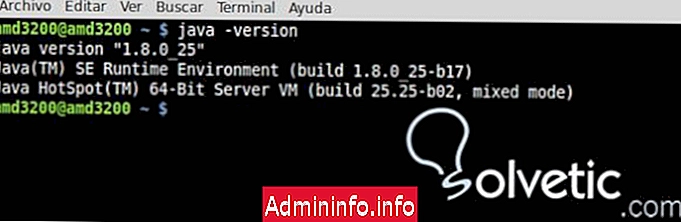
Turime nustatyti, kur ji buvo įdiegta pagal „Java“ versiją, ir įtraukti „Java“ į sistemos kintamuosius vykdydami šią komandą:
sudo apt-get install oracle-java8-set-default
Kita galimybė yra iš terminalo naudoti šias komandas
eksportuoti JAVA_HOME = / usr / lib / jvm / java-8-oracle / 1.8.0_25 / export PATH = $ PATH: $ JAVA_HOME / bin
arba mes taip pat galime redaguoti sistemos kintamųjų failą
sudo nano .profile JAVA_HOME = [b] /usr/lib/jvm/java-8-oracle/1.8.0_25 / [/ b] PATH = $ PATH: $ HOME / bin: $ JAVA_HOME / bin export JAVA_HOME export PATH
MONTAVIMO METODAS 1
Atsisiųskite diegimo programą iš //developer.and...ing/studio.html, programinė įranga yra beta versijos, tačiau ja galima naudotis be problemų.
Išpakuokite ZIP failą, „android-studio“ aplanke rasime šiukšliadėžės katalogą, o viduje .studio.sh failą, kuris yra vykdomasis. Norėdami paleisti, atidarome terminalą ir parašome sh studio.sh, tai paleis „Android“ studiją.
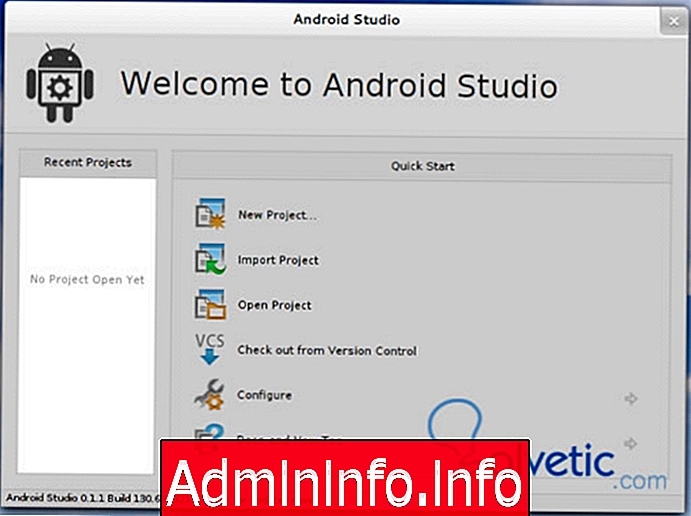
MONTAVIMO METODAS 2
Mes galime įdiegti „Android-studio“ iš saugyklų, tam atidarome terminalą ir vykdome šias komandas
sudo apt-add-repository ppa: paolorotolo / android-studio sudo apt-get atnaujinimas sudo apt-get install android-studio
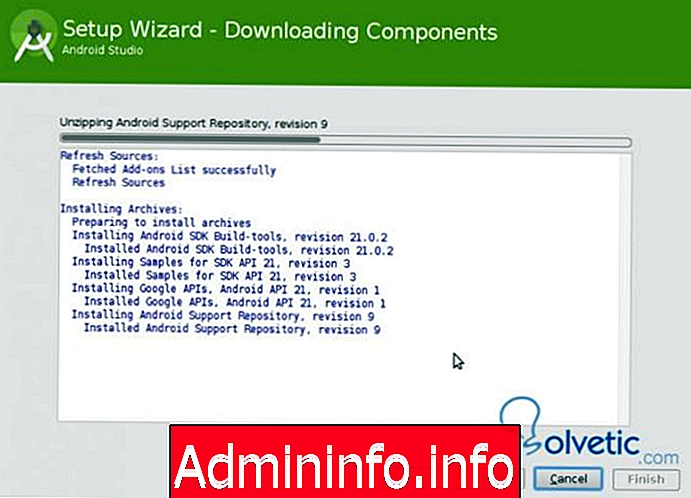
Tokiu atveju paprašysite mūsų kai kurių parinkčių, tokių kaip diegimo kelias, ir mes pateiksime Kitas, kol bus baigtas, diegimo atsisiuntimo atnaujinimo metu ir visas reikalingas bibliotekas, kad diegti gali prireikti laiko.
Pradėsime nuo to, kad sukursime paprastą projektą, kad suprastume struktūrą ir kodą.
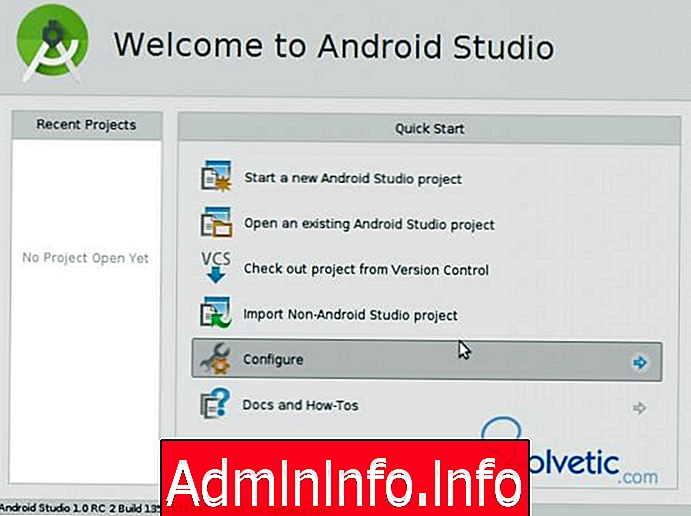
Iš meniu „Konfigūruoti“ galime pasiekti „Manager SDK“, kuris yra „sdk manager“, čia įdėsime skirtingas „Android“ versijas, kad būtų galima emuliuoti, pavyzdžiui, galime sukurti programą įrenginiui su „Android 4.0.3“ arba vieną „Android 5“ ir emuliuoti atitinkamas funkcijas. Norėdami išbandyti mūsų programinę įrangą.
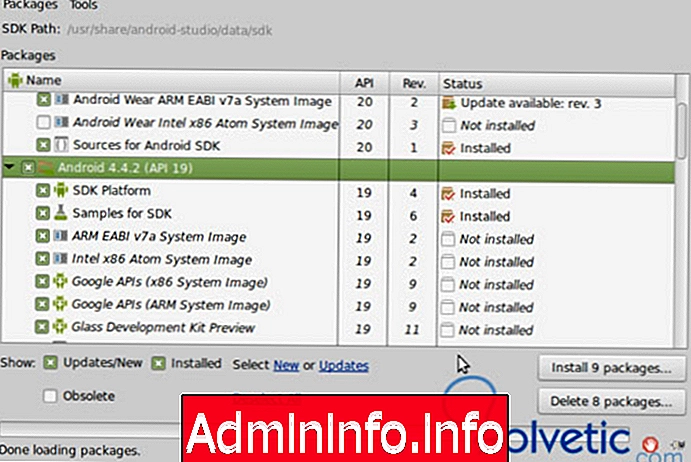
Jei mums to reikia, galime įdiegti, atnaujinti arba pašalinti bibliotekas. Tada mes grįžtame į pagrindinę skydą ir pradedame naują projektą. Nurodžius projekto pavadinimą ir maršrutą, kuriame jis bus išsaugotas, pereiname prie kito ekrano, kuriame bus paprašyta pasirinkti, kurią versiją norime palaikyti.
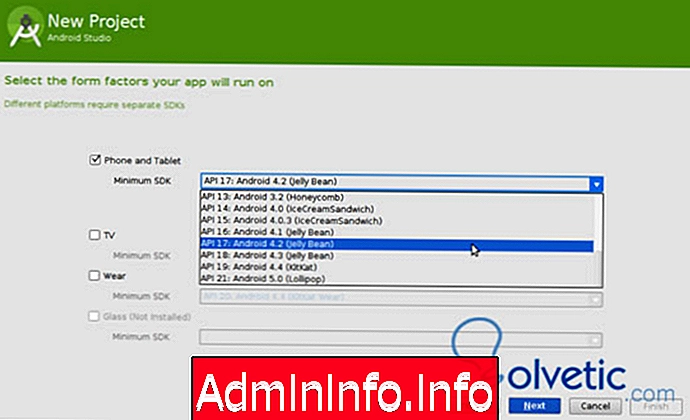
Pagal pasirinktą versiją bus nurodyta, koks procentas visų tų, kurie naudoja „Android“ programą, prietaisų veiks, pvz., „Android 4.2“ atveju programa veiks 53% įrenginių, tuo tarpu naujesnė versija veiks mažesniu kiekiu įrenginius, kol taps žinoma arba daugiau žmonių naudosis ta versija. $config[ads_text5] not found
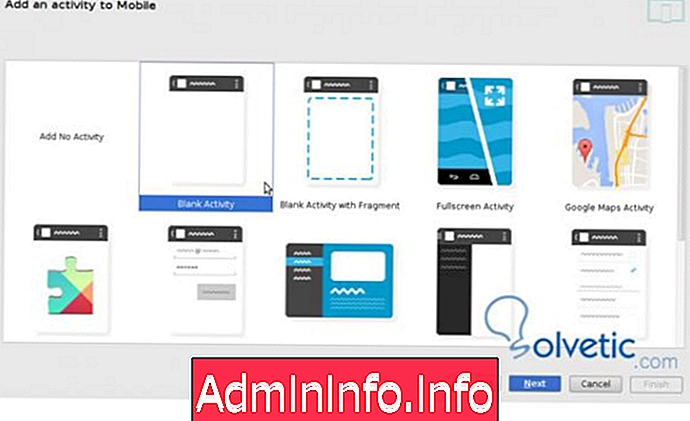
- Pasirinkite Tuščia veikla, jei norite pradėti projektą be nieko
- Toliau mūsų bus paprašyta numatytojo projekto „MainActivity“ pagrindinės „Java“ pavadinimo, šiuo atveju naudosime „Hello“, kitos parinktys, tokios kaip „Layout“ (tai yra ekrano dizainas), pavadins „activity_hola“.
- Tada spustelėkite Baigti ir programa pradės diegti bibliotekų ir išteklių, reikalingų mūsų projektui, seriją.
Pradėję savo projektą, sukonfigūruosime „Emuliatorių“, pateksime į Įrankiai> „Android“> „ADV Manager“ meniu .
Čia mes sukursime virtualų telefoną, pagrįstą tam tikra žinoma konfigūracija, kuri turės RAM atmintį, jei ji turi priekinę ir galinę kamerą, kokią vidinę atmintį, kuris procesorius ir, jei turi išorinę atmintį, ar ne, kad būtų kuo realesnė mūsų aplikacija įrenginyje. . $config[ads_text6] not found
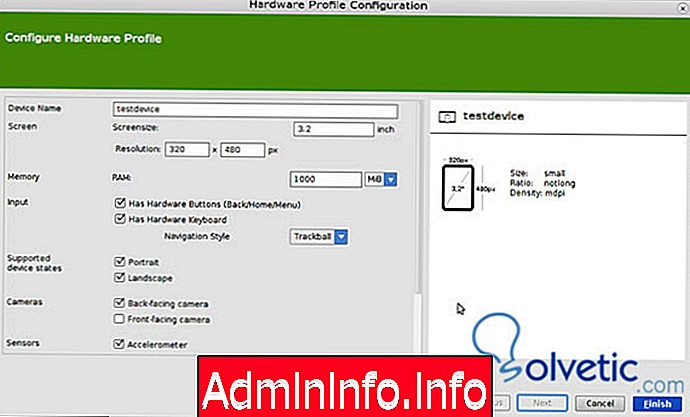
Sukūrę įrenginį, uždarome ADV tvarkyklę, įrenginį galime naudoti įvairiuose projektuose ir galime sukurti kitus, pavyzdžiui, skirtingą telefoną ar „Andrdoi“, skirtą skirtingų prekių ženklų ar modelių televizoriams ar planšetiniams kompiuteriams.
Mes galime pamatyti „Android“ projekto struktūrą. Turime šiuos katalogus.
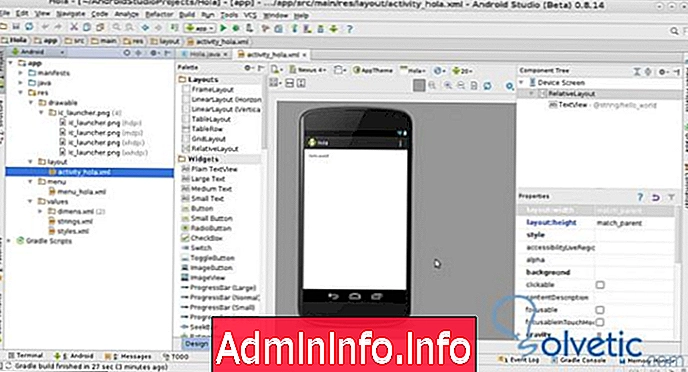
Akivaizdžiausias: su programos nustatymais.
„Java“: su kodu, kuris padarys programą funkcionalią.
Res: išteklių katalogas, kuris savo ruožtu yra padalintas į šiuos katalogus
Piešimas: vaizdų, sudarytų pagal ekrano tipą, katalogas pakatalogyje pagal tam tikrus taškus colyje, kuriuos palaiko įrenginys. Tai pamatysime kitame vadove.
Meniu: norėdami įtraukti programas į programas
Vertybės: tai tekstų ir stilių reikšmių pridėjimas, panašus į CSS
Pirmiausia mes einame aktyvumas_hola.xml, norėdami įtraukti komponentus, kuriuos galime padaryti vizualiais, iš kodo, pakeisdami skirtukus Dizainas ir Tekstas, rasite skirtuką Tekstas ir nukopijuokite šį kodą.
Linijinis rodo ekrano tipą, kai komponentas yra tiesinėje vietoje, tada orientacija vertikali ir pritaikoma prie ekrano, taip pat pridedame mygtuką. Matome, kad mygtukas nurodo reikšmę, rastą eilutės aplanke, o tekstas vadinamas textA ir mes jį priskirsime mygtukuiA.
Dabar einame į failą string.xml ir apibrėžiame programos pavadinimo ir mygtuko teksto reikšmes.
Sveiki, „Android“, paspauskite mane „Nustatymai“
Iki šiol matėme dizainą veikloje_hola.xml, mes apibrėžėme komponentus, kurie bus naudojami, ir eilutėse, kokias vertes mes priskirsime tiems komponentams, jei jie turi iš anksto nustatytų. Dabar mes atliksime „Java“ kodą, kad mygtukas veiktų ir paspaudus būtų rodomas pranešimas.
paketas demo.hola; importuoti „android.support.v7.app.ActionBarActivity“; importuoti android.os.Bundle; importuoti android.view.Menu; import android.view.MenuItem; importuoti android.os.Bundle; import android.view.Gravity; importuoti android.view.View; importuoti „android.view.View.onclickListener“; importuoti „android.widget.Button“; importuoti „android.widget.LinearLayout“; importuoti „android.widget.TextView“; importuoti android.widget.Toast; viešoji klasė „Hi“ išplečia „ActionBarActivity“ {@Orride suojama negaliojanti onCreate (Bundle savedInstanceState) {super.onCreate (savedInstanceState); „setContentView“ (R.layout.activity_hola); // mygtuko kodą mes sukuriame naują mygtuką ir priskiriame galutinį mygtuką Mygtukas btntest = (Button) findViewById (R.id.botonA); // Tada paspaudžiame funkciją, kurioje bus rodomas pranešimas btntest.setonclickListener (naujas View.onclickListener () {public void onclick (View v) {MessageBox ("Hello this is the message box");}}); } viešas negaliojantis „MessageBox“ (eilutės pranešimas) {Toast.makeText (šis, pranešimas, Toast.LENGTH_SHORT) .show (); }} 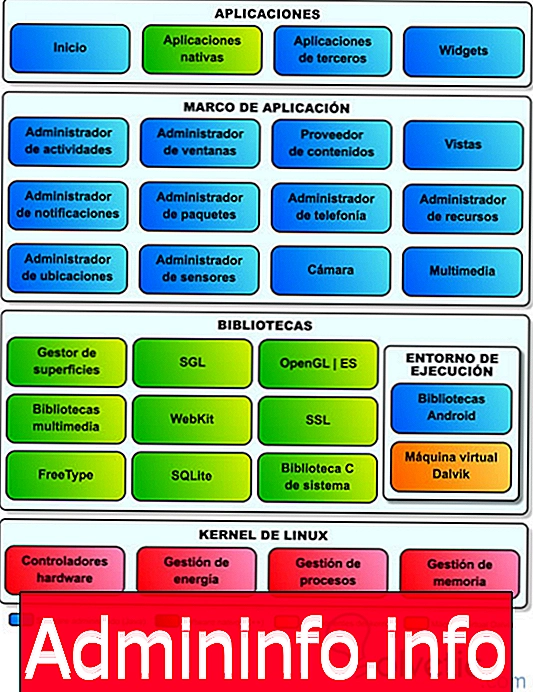
- 0
Straipsnis